Forfatter:
Morris Wright
Oprettelsesdato:
27 April 2021
Opdateringsdato:
1 Juli 2024
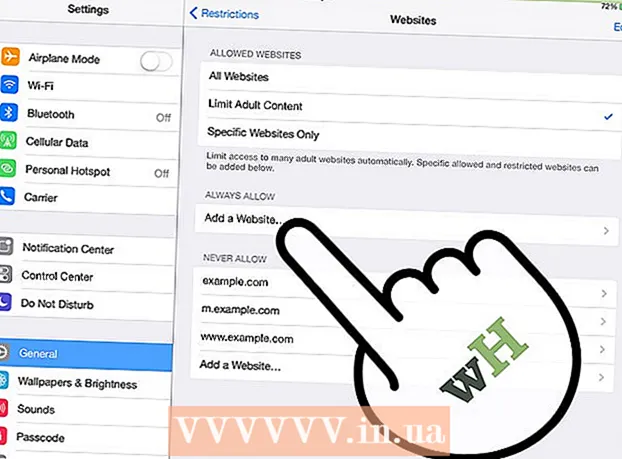
Indhold
Apple gør det let at blokere websteder på en iPad (eller enhver anden iOS-enhed). Når du blokerer et websted fra menuen Begrænsninger, blokeres det i enhver browser. Du kan blokere bestemte websteder eller endda alle websteder og kun tillade godkendte websteder.
At træde
Metode 1 af 2: Bloker specifikke websteder
 Åbn Indstillinger, og tryk på "Generelt". Dette indlæser de generelle indstillinger på din iPad.
Åbn Indstillinger, og tryk på "Generelt". Dette indlæser de generelle indstillinger på din iPad.  Tryk på "Begrænsninger" for at åbne forældrekontrolmenuen. Hvis du tidligere har aktiveret Begrænsninger, skal du indtaste adgangskoden Begrænsninger for at fortsætte.
Tryk på "Begrænsninger" for at åbne forældrekontrolmenuen. Hvis du tidligere har aktiveret Begrænsninger, skal du indtaste adgangskoden Begrænsninger for at fortsætte.  Tryk på "Aktiver begrænsninger", og opret en adgangskode. Dette skal være en anden kode end den adgangskode, du bruger til at låse din iPad op. Husk at huske denne kode, da du har brug for denne kode for at foretage ændringer.
Tryk på "Aktiver begrænsninger", og opret en adgangskode. Dette skal være en anden kode end den adgangskode, du bruger til at låse din iPad op. Husk at huske denne kode, da du har brug for denne kode for at foretage ændringer.  Tryk på "Websites" i afsnittet "Tilladt indhold". Dette åbner sektionen for webstedsbegrænsninger.
Tryk på "Websites" i afsnittet "Tilladt indhold". Dette åbner sektionen for webstedsbegrænsninger.  Tryk på "Begræns voksenindhold" for at blokere bestemte websteder. Dette giver dig mulighed for at tilføje specifikke websteder, som du vil blokere, samt generelle websteder med voksenindhold.
Tryk på "Begræns voksenindhold" for at blokere bestemte websteder. Dette giver dig mulighed for at tilføje specifikke websteder, som du vil blokere, samt generelle websteder med voksenindhold. - Hvis du hellere vil blokere alt undtagen en håndfuld godkendte websteder, skal du læse det næste afsnit.
 Tryk på "Tilføj websted" i afsnittet "Tillad aldrig". Nu kan du tilføje adressen på det websted, du vil blokere permanent.
Tryk på "Tilføj websted" i afsnittet "Tillad aldrig". Nu kan du tilføje adressen på det websted, du vil blokere permanent.  Indtast den adresse, du vil blokere. Nu føjes webstedet til listen "Aldrig tillad", og det er ikke længere muligt at indlæse det i Safari eller en hvilken som helst browser på din iPad.
Indtast den adresse, du vil blokere. Nu føjes webstedet til listen "Aldrig tillad", og det er ikke længere muligt at indlæse det i Safari eller en hvilken som helst browser på din iPad. - Sørg for at medtage alle versioner af et websted. For eksempel betyder blokering af wikihow.com ikke, at du automatisk har blokeret mobilversionen. Til dette skal du også tilføje "m.wikihow.com".
 Fortsæt med at tilføje websteder, du vil blokere. Fortsæt med at tilføje websteder, du vil begrænse adgangen til. Hvis du vil blokere mange websteder, kan du finde det mere bekvemt at blokere alle websteder og kun give adgang til bestemte websteder. Se det næste afsnit for instruktioner.
Fortsæt med at tilføje websteder, du vil blokere. Fortsæt med at tilføje websteder, du vil begrænse adgangen til. Hvis du vil blokere mange websteder, kan du finde det mere bekvemt at blokere alle websteder og kun give adgang til bestemte websteder. Se det næste afsnit for instruktioner.
Metode 2 af 2: Tillad kun godkendte websteder
 Åbn Indstillinger, og tryk på "Generelt". Du finder det måske mere bekvemt at blokere alle websteder og kun give adgang til bestemte websteder. Dette er ideelt for børn, fordi du kan gøre Internettet egnet til dem.
Åbn Indstillinger, og tryk på "Generelt". Du finder det måske mere bekvemt at blokere alle websteder og kun give adgang til bestemte websteder. Dette er ideelt for børn, fordi du kan gøre Internettet egnet til dem.  Tryk på "Begrænsninger", og indtast din adgangskode, hvis du bliver bedt om det. Du bliver kun bedt om adgangskoden, hvis du tidligere har aktiveret den i begrænsninger.
Tryk på "Begrænsninger", og indtast din adgangskode, hvis du bliver bedt om det. Du bliver kun bedt om adgangskoden, hvis du tidligere har aktiveret den i begrænsninger.  Tryk på "Aktiver begrænsninger", hvis det ikke allerede er aktiveret. Du skal oprette en adgangskode specifikt til begrænsninger. Du skal indtaste denne adgangskode hver gang du foretager justeringer.
Tryk på "Aktiver begrænsninger", hvis det ikke allerede er aktiveret. Du skal oprette en adgangskode specifikt til begrænsninger. Du skal indtaste denne adgangskode hver gang du foretager justeringer.  Tryk på "Websites" i afsnittet "Tilladt indhold". Det er nu muligt at justere indstillingerne for blokering af websteder.
Tryk på "Websites" i afsnittet "Tilladt indhold". Det er nu muligt at justere indstillingerne for blokering af websteder.  Tryk på "Kun specifikke websteder". Dette blokerer adgangen til alle websteder undtagen dem, du har tilladt.
Tryk på "Kun specifikke websteder". Dette blokerer adgangen til alle websteder undtagen dem, du har tilladt.  Tryk på "Tilføj websted", og indtast det websted, du vil tillade. Hvis det er nødvendigt, tilføj mobilversionen, såsom "m.wikihow".
Tryk på "Tilføj websted", og indtast det websted, du vil tillade. Hvis det er nødvendigt, tilføj mobilversionen, såsom "m.wikihow".  Fortsæt med at tilføje websteder. Du kan tilføje så mange websteder, som du vil. Du kan få adgang til ethvert websted, du tilføjer, via Safari eller enhver anden installeret browser. Alle andre websteder blokeres.
Fortsæt med at tilføje websteder. Du kan tilføje så mange websteder, som du vil. Du kan få adgang til ethvert websted, du tilføjer, via Safari eller enhver anden installeret browser. Alle andre websteder blokeres.



